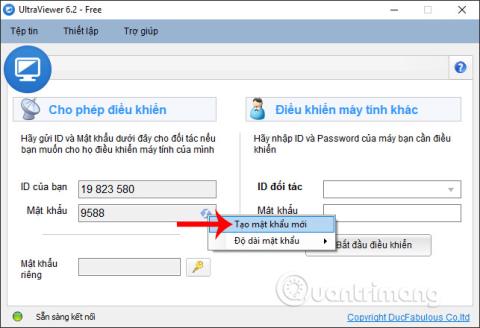Kad galėtų nuotoliniu būdu valdyti kompiuterį, vartotojai turi naudoti nuotolinės kompiuterio prieigos programinę įrangą , pvz., Ultraviewer . O kad būtų galima prisijungti vienas prie kito, du kompiuteriai turi įvesti kito asmens ID ir slaptažodį. Po sėkmingo prisijungimo slaptažodžio keitimas yra būtinas norint apsaugoti kompiuterį, nes kita šalis vis tiek gali pasiekti jūsų kompiuterį per seną ID ir slaptažodį. Pakeitus slaptažodį, kiti negalės toliau prisijungti ir valdyti jūsų kompiuterio.
Nors kai išjungsime Ultraviewer ir paleisime iš naujo, naujas slaptažodis pasirodys, tačiau jį galėsite pakeisti ir iškart pasibaigus ryšio seansui. Toliau pateiktame straipsnyje bus parodyta, kaip pakeisti „Ultraviewer“ slaptažodį.
Ultraviewer slaptažodžio keitimo instrukcijos
Norėdami pakeisti Ultraviewer slaptažodį, turėsime 2 skirtingus būdus. Galite naudoti „Ultraviewer“ automatinio slaptažodžio generavimo režimą arba naudotojai gali rankiniu būdu nustatyti norimo naudoti slaptažodžio tipą.
1. Automatiškai pakeiskite Ultraviewer slaptažodį
Vartotojas pasiekia „Ultraviewer“ paskyrą. Lauke Vartotojo slaptažodis spustelėkite dvikryptės rodyklės piktogramą ir pasirinkite Sukurti naują slaptažodį .

2. Pats nustatykite Ultraviewer slaptažodį
Taip pat spustelėjame dvikryptės rodyklės piktogramą ir pasirenkame Slaptažodžio ilgis .

Rodomos slaptažodžio nustatymo parinktys, kurias norite naudoti Ultraviewer. Slaptažodžio nustatymo parinktys apima:
- 4 skaitmenys: numatytasis slaptažodis yra 4 skaitmenys.
- 6 raidiniai ir skaitiniai simboliai: atsitiktinai sugeneruokite 6 simbolių ilgio slaptažodį, kuriame yra ir raidžių, ir skaičių.
- 8 raidiniai ir skaitiniai simboliai: Atsitiktinis slaptažodis yra 8 simbolių ilgio, įskaitant raides ir skaičius.
- Išjungti atsitiktinį slaptažodį: išjunkite atsitiktinio slaptažodžio generavimą „Ultraviewer“.

Iš karto pamatysime naują slaptažodį su teisingu pasirinktų simbolių sekų skaičiumi.

Ultraviewer slaptažodžio keitimas yra labai paprastas, naudojant 2 skirtingas parinktis. Prijungę kompiuterį turėtume nedelsiant pakeisti slaptažodį, kad nevaldytume kompiuterio be jūsų leidimo.
Linkime sėkmės!